زمانی که در وورد برای فایل کتاب یا پایان نامه خود از فهرست اتوماتیک برای آماده کردن فهرست استفاده می کنید ممکن است شماره صفحات یا برخی از تیترهای کتاب انگلیسی شده باشند. برای رفع این مشکل اقدامات زیر را انجام دهید:
فارسی کردن اعداد در فهرست خودکار وورد
انگلیسی بودن شماره صفحات در فهرست خودکار به علت چپ چین بودن فرمت بخشبندی است. برای حل این مشکل:
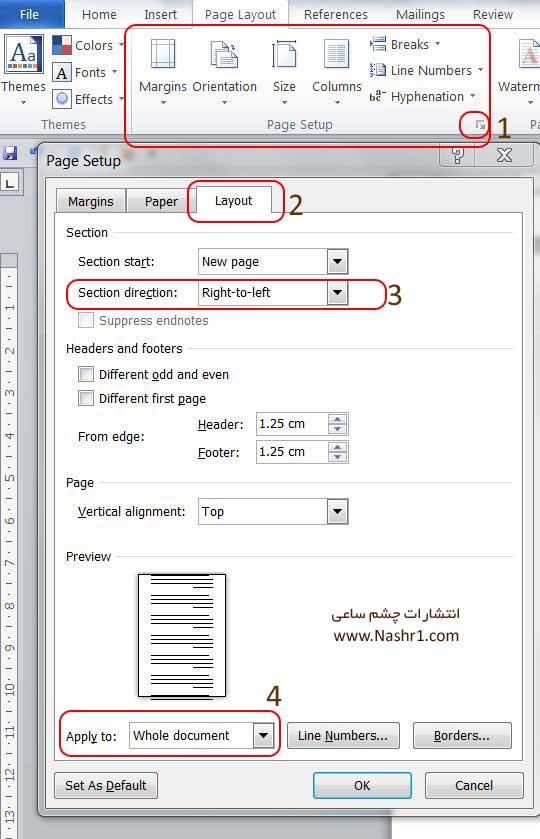
- از تب Page Layout، بخش Page setup روی فلش پایین سمت راست کلیک کنید.
- پنجره Page setup باز میشود. در بالای پنجره تب layout را انتخاب کنید
- در قسمت Section direction جهت فصل را روی راست به چپ قرار دهید،(گزینه Right-to-Left را انتخاب کنید)
- در قسمت پایین صفحه، Apply Changes to را روی Whole Document بگذارید و Ok کنید.
بعد از اقدامات فوق نشانگر موس را روی قسمتی از فهرست مطالب قرار دهید، راست کلیک کنید، update field را بزنید، در پنجرهای که باز میشود، update page numbers only را انتخاب و Ok کنید. اعداد فهرست مطالب فارسی خواهند شد.






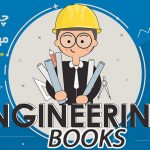





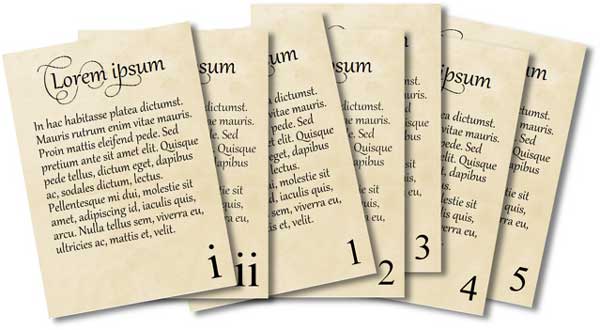
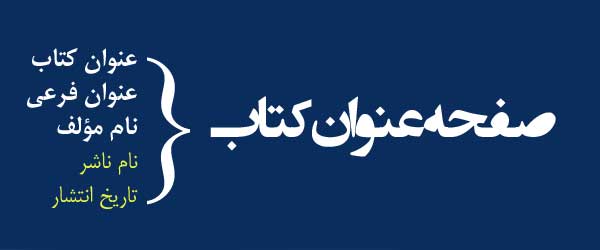

4 دیدگاه. ارسال دیدگاه جدید
سلام. وقتتون بخیر.
خیلی مفید و مختصر توضیح دادید.
خیلی ممنون.
سلام
چقدر عالی … خیلی به کارم اومد . خدا خیرتون بده الهی
عالی بود . توی دو ثانیه درست شد ! کلی وقت گذاشته بودم ولی درست نشده بود تا اینکه بالاخره با این روش خیلی راحت درست شد. ممنون
پس از ۲ روز کنکاش با تنظیمات ورد بلاخره پاسخ رو اینجا پیدا کردم. با این که بزرگترین چالش بود برام ولی ده ها نکته تخصصی از ورد فهمیدم. خیلی خیلی ممنون